O Sistema de criptografia de arquivos ou Criptografia EFS é um dos componentes do sistema de arquivos NTFS. Ele está disponível em uma grande variedade de sistemas operacionais Windows. É compatível com Windows 10, Windows 8.1, Windows 8, Windows 7, Windows Vista, Windows XP, Windows 2000 e edições do Windows Server. Existem outros sistemas de arquivos criptográficos disponíveis em outros sistemas operacionais além do Windows, mas Microsoft EFS é exclusivo apenas para os sistemas operacionais Windows. Ele usa criptografia de chave simétrica com uma combinação de tecnologia de chave pública para proteger arquivos. Os dados do arquivo são criptografados com um algoritmo simétrico chamado DESX.
Sistema de criptografia de arquivos (EFS)
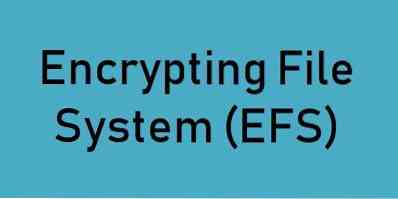
A chave usada para esses tipos de criptografia simétrica é chamada de Chave de criptografia de arquivo (ou FEK). Este FEK é, por sua vez, criptografado com um algoritmo de chave pública ou privada como RSA e armazenado com o arquivo. O principal aspecto positivo de usar dois algoritmos diferentes é que a velocidade de criptografia desses arquivos. E esse aumento na velocidade de criptografia de arquivos ajuda os usuários a criptografar com eficácia grandes blocos de dados. A velocidade dos algoritmos simétricos é cerca de 1000 vezes mais rápida do que as técnicas tradicionais de criptografia assimétrica.
O processo de criptografia EFS
O processo é bastante simples, mas seguro.
Encriptação
A primeira etapa envolve o próprio arquivo. Usando a chave simétrica (FEK), o arquivo é criptografado. Este é apenas um aspecto da criptografia total.
Agora a chave simétrica (FEK) é criptografada com uma chave pública para o usuário, e a FEK criptografada é armazenada no cabeçalho do arquivo criptografado. Tão simples como isso.
Decifrar
Aqui, o reverso da criptografia é feito como o nome sugere.
Em primeiro lugar, o FEK criptografado do cabeçalho do arquivo criptografado é obtido e descriptografado usando a chave pública.
Agora, o FEK descriptografado é usado para descriptografar o arquivo criptografado e, em seguida, o arquivo fica legível para o usuário autorizado.
EFS vs. Criptografia BitLocker
BitLocker é outra técnica de criptografar arquivos no Windows, assim como o EFS. Isso significa que o Windows fornece dois métodos de criptografia de arquivos apenas no Windows. Um usuário também pode criptografar um arquivo duas vezes, criptografando-o primeiro com EFS e depois com BitLocker ou vice-versa. Este recurso o torna 2x mais seguro do que o normal.
O BitLocker tem uma imagem que torna o computador mais lento quando usado para criptografar arquivos, mas o EFS é considerado muito mais leve. Mas essa diferença não é muito vista em hardware moderno que está disponível e é usado com mais frequência.
Resumindo
A criptografia EFS criptografa arquivos ou pastas um por um. Ao contrário do BitLocker, que os criptografa juntos. Isso também significa que quando um arquivo é executado e o Windows cria um cache temporário desse arquivo, esse cache temporário pode ser usado como um vazamento de informações e o acesso não autorizado pode ser assumido por um usuário indesejado. EFS funciona apenas com NTFS.
Isso não significa que um usuário não deva usar o EFS, mas o que realmente significa é que o usuário tem a opção de criptografar arquivos com um algoritmo adequado, dependendo do tipo de dados que o arquivo armazena nele.
Nos próximos dias, cobriremos os seguintes tópicos:
- Como criptografar arquivos com criptografia EFS
- Como descriptografar arquivos e pastas criptografados com EFS
- Como fazer backup de sua chave de criptografia EFS.
Fique atento!
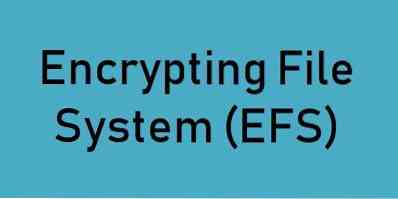
 Phenquestions
Phenquestions


